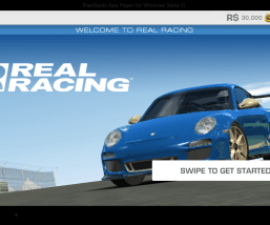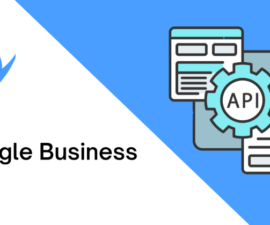Esittelyssä iVMS 4500 PC:lle, nyt ladattavissa! Tämä sovellus voidaan asentaa helposti pöytätietokoneisiin, joissa on käyttöjärjestelmä Windows XP, 7, 8, 8.1 ja 10 sekä MacOS/OS X. Tässä artikkelissa annamme lyhyen yleiskatsauksen sovelluksesta ja opastamme sen jälkeen asennusprosessi BlueStacksilla tai BlueStacks 2:lla.
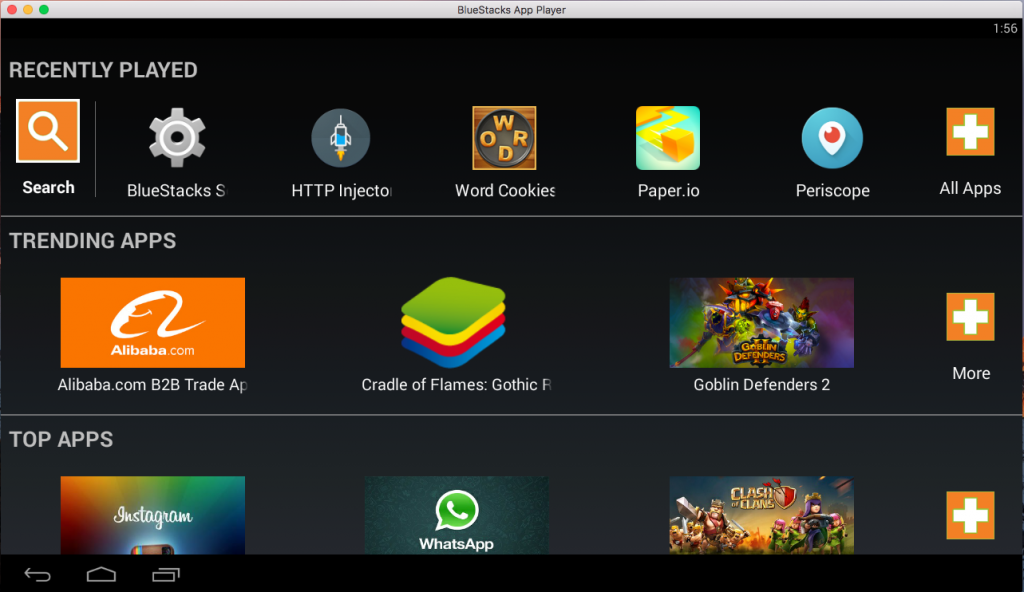
iVMS 4500 PC:lle, kannettava Win/Mac: opas
Tässä on kaksi tapaa ladata ja asentaa tämä sovellus Windows- tai Mac-tietokoneellesi. Aloitetaan ensimmäisestä menetelmästä ladata tämä sovellus PC Windowsille!
PC, Windows ja BlueStacks:
- Varmista ennen kaikkea muuta, että olet ladannut ja asentanut BlueStacksin joko Windows- tai Mac-laitteellesi: Bluestacks Offline Installer | Juurtunut Bluestacks |Bluestacks App Player.
- BlueStacksin asennuksen jälkeen käynnistä sovellus napsauttamalla sen kuvaketta työpöydällä. Jotta voit käyttää Google Playta BlueStacksissa, sinun on lisättävä Google-tilisi. Siirry vain kohtaan Asetukset, sitten Tilit ja valitse lopuksi Gmail.
- Kun BlueStacks-näyttö on ladattu täyteen, aloita hakutoiminto napsauttamalla kuvaketta, joka muistuttaa suurennuslasia.
- Seuraavaksi sinun on syötettävä haluamasi sovelluksen nimi. Jos esimerkiksi haet "iVMS 4500", kirjoita sovelluksen nimi hakupalkkiin ja paina "Enter".
- Seuraavassa näytössä näkyy luettelo sovelluksista, joiden nimi on "iVMS 4500". Napsauta luettelon ensimmäistä sovellusta, jonka on kehittänyt HIKVISION HQ.
- Nyt sinut ohjataan sovellussivulle. Päällä Tämä sivu, etsi "Asenna" -painike ja napsauta sitä. Tämä toiminto käynnistää sovelluksen latausprosessin, ja kun lataus on valmis, sovellus asennetaan laitteellesi onnistuneesti.
- Ennen kuin jatkat, iVMS 4500:lle on myönnettävä käyttöoikeus järjestelmätietoihisi. Kun ponnahdusikkuna tulee näkyviin, napsauta "Hyväksy" hyväksyäksesi pääsyn.
Odota nyt kärsivällisesti, että asennusprosessi on valmis. Kun sovellus on ladattu ja asennettu, saat ilmoituksen, joka on samanlainen kuin Android-laitteillasi. Siirry tässä vaiheessa takaisin BlueStacksin kotisivulle, josta löydät iVMS-logon sovelluksiesi joukosta. Aloita sovelluksen käyttö napsauttamalla iVMS 4500 -logoa.
PC:lle WINDOWS/XP/VISTA & MAC-kannettavissa:
vaihtoehto 2
- Lataa iVMS 4500 APK PC: lle.
- Aloitetaan lataamalla ja asentamalla BlueStacks: Bluestacks Offline Installer | Juurtunut Bluestacks |Bluestacks App Player
- Kun olet asentanut BlueStacksin onnistuneesti, kaksoisnapsauta aiemmin lataamaasi APK-tiedostoa aloittaaksesi iVMS 4500:n asennusprosessin BlueStacksissa. Näin voit käyttää iVMS 4500:aa tietokoneellasi käyttämällä BlueStacksia Android-emulaattorina.
- Kun kaksoisnapsautat iVMS 4500 APK -tiedostoa, sovellus asennetaan BlueStacksilla. Kun asennus on valmis, avaa BlueStacks ja etsi äskettäin asennettu iVMS-sovellus. Näin voit käyttää iVMS 4500:aa tietokoneellasi käyttämällä BlueStacksia Android-emulaattorina.
- Kun olet löytänyt iVMS-sovelluksen BlueStacksista, avaa se napsauttamalla sovelluskuvaketta. Noudata näytön ohjeita aloittaaksesi iVMS 4500:n käytön tietokoneellasi käyttämällä BlueStacksia Android-emulaattorina.
PC:LLE WINDOWS/XP/VISTA- JA MAC-TIETOKONEISSA:
Käytä myös Andy OS:ää tämän videosoittimen asentamiseen PC:lle! Katso opetusohjelmamme: Android-sovellusten suorittaminen Mac OS X:ssä Andyn kanssa.
Voit vapaasti esittää kysymyksiä tästä viestistä kirjoittamalla alla olevaan kommenttiosaan.